動画の明るさを調整するアプリ・ソフト
BeeCut
BeeCutは使い方がとても簡単な動画編集ソフトであり、トリミング、回転反転、音楽やテキスト、透かし、モザイクなどの追加、フィルターやエフェクト、オーバーレイ、切り替え効果の適用、逆再生、PIP、写真スライドショー、コマ送り動画の作成など、様々な実用的な編集機能が備えられています。動画の明るさを調整する方法は以下です。
- 以下のボタンを押してBeeCutをダウンロードしてインストールします。その後立ち上げます。
無料ダウンロード - アスペクト比(画面比率)を選んでメイン画面に入ります。「インポート」をクリック、または動画をメディアエリアにドラッグ&ドロップして導入します。
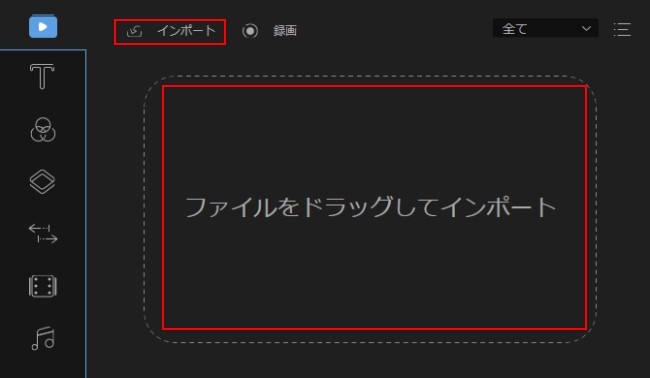
- マウスを動画の上に置くと「+」が現れ、それをクリックして動画をビデオトラックに載せます。
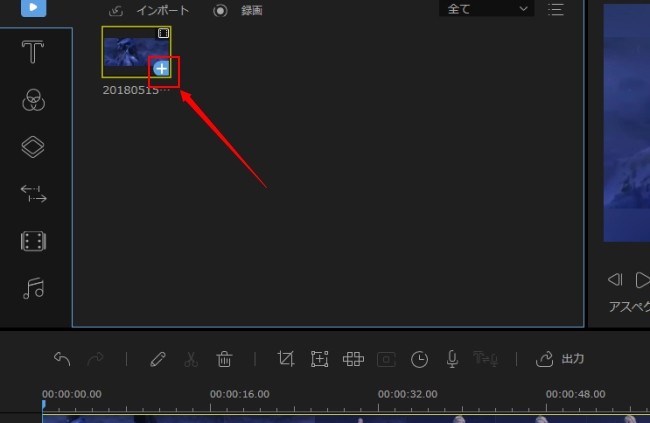
- ビデオトラック上の動画を右クリックして「編集」を選んだら、動画調整のパネルが現れます。「輝度」の調整バーを右にドラッグすると、暗いビデオを明るくすることができます。その後「OK」を押して変更を確認します。
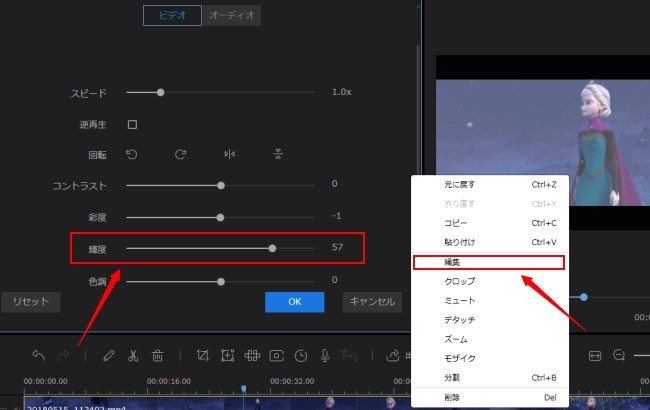
- プレビューして問題がなければ、「出力」>「ビデオを出力」の順にクリックして動画を保存します。
VideoShow
たくさんのテーマやエフェクト、音声素材、豊富な編集機能が用意されているVideoShowは、使いやすい操作方法のおかげで、たくさんの愛用者がいます。有料の機能もありますが、無料機能だけで一般の動画の作成が十分です。暗い動画を明るくする方法は以下です。
- 動画を明るくするアプリVideoShowをスマホにインストールします。その後起動します。
- 「動画編集」をタップして動画を選んで導入します。「クリップ編集」>「調整」の順にタップすれば調整パネルが現れます。一番左の輝度調整バーを上にスワイプして動画の明るさを補正することが可能です。その後右上隅にあるチェックマークをタップして変更を確認します。
- 最後に、動画を出力して保存します。
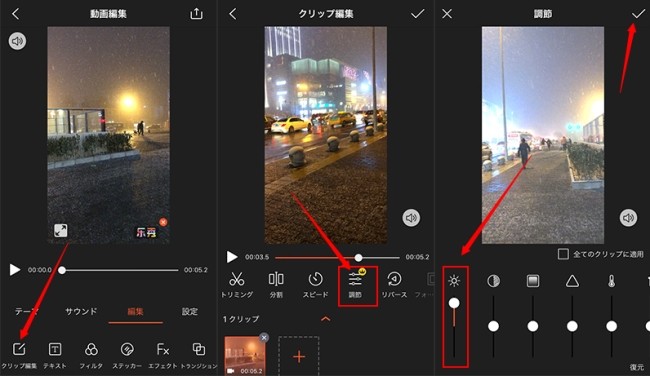
- 動画を明るくする無料アプリVivaVideoをスマホにインストールして起動します。
- 「編集」を選び、スマホから明るくしたい動画を選択してインポートします。
- 「調整」をタップして動画の調整パネルが表示されます。輝度の調整バーを右にスワイプしてビデオを明るくします。右下隅にあるチェックマークをタップして変更を確認します。
- 最後に右上の「保存」をタップして動画をスマホに保存します。
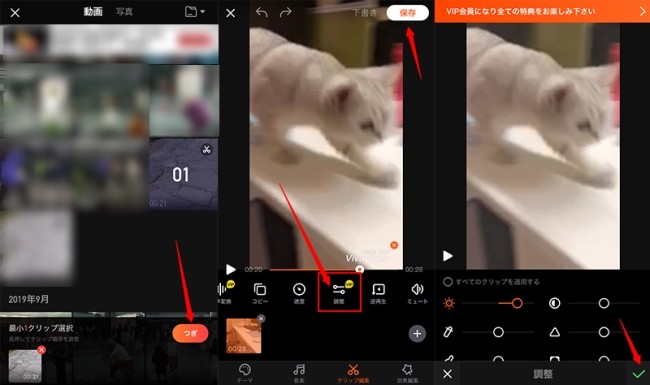
- ご注意:VideoShowの調整機能はVIP会員しか利用できません。
VivaVideo
VivaVideoはたくさんのYouTuberさんも使っている動画編集アプリであり、動画から音楽を抽出して適用や、様々な主題、PIPやアフレコ、字幕、モザイク、透かしの追加など、比較的に高度な編集機能が備えられています。スマホで動画を作成したいならこの一本で十分です。使い方は以下です。
ご注意:無料ユーザーは動画を720p、480pとGIFで保存することしかできます。
最後に
スマホやPCで動画を明るくする方法を以上紹介しました。どれでも使い方が非常に簡単なので、お好きなものを選択してください。「BeeCut」は有料ソフトですが、無料でも全機能を利用でき、制限などが一切ありません。ただし出力された動画に透かしが付いています。「VideoShow」の明るさ調整機能は有料ですので、VIP会員にならなければなりません。「VivaVideo」は動画編集アプリの中でおすすめしたい多機能のアプリです。

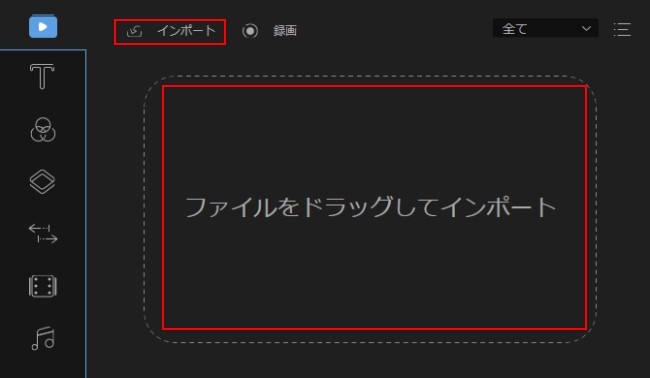
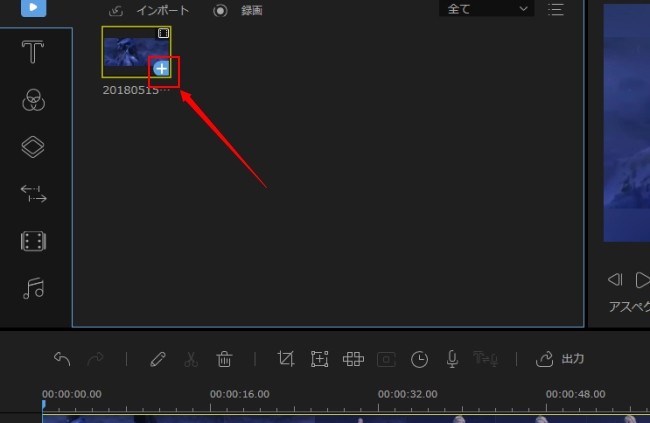
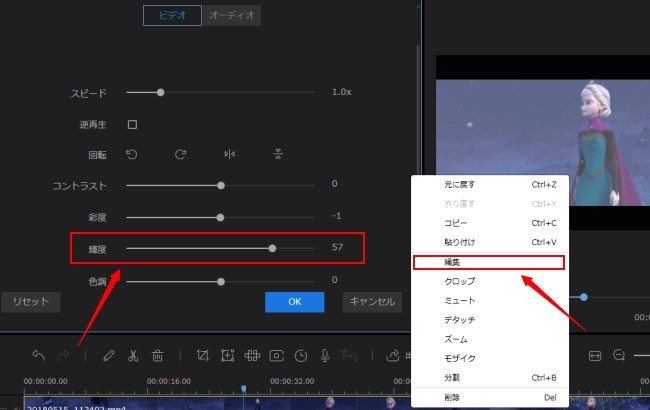
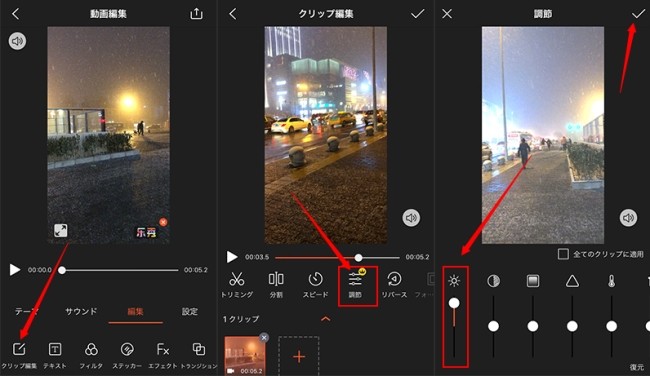
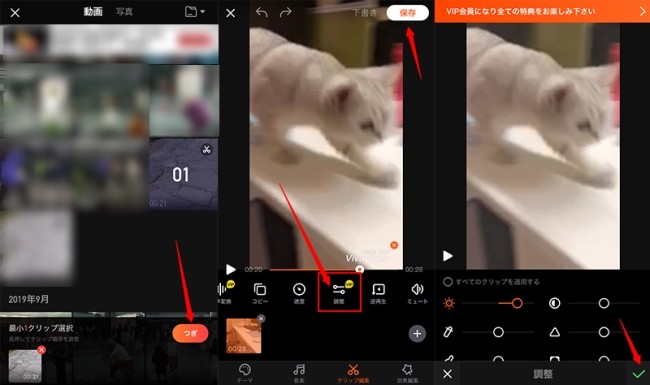
コメント 0